ឯកសារសំខាន់ៗដូចជារូបភាពនិងវីដេអូ
ក្រៅពីផ្ទុកក្នុងទូរសព្ទ iPhone
អ្នកខ្លះបានរក្សាទុកក្នុងកុំព្យូទ័រ។ ចុះនៅពេលដែលចង់ផ្ទេរ
(Copy) ចូលមក iPhone វិញធ្វើម៉េចវិញ។ មានវិធីសាស្រ្តពីរ
ដែលប្រិយមិត្តអាចយកទៅអនុវត្តបានដោយខ្លួនឯង។
១.Copy តាមរយៈ iTunes
វិធីទី ១ ងាយស្រួលប៉ុន្តែប្រើបានសម្រាប់តែ iPhone ដែលទើប Restore ម៉ាស៊ីនថ្មីប៉ុណ្ណោះ។ ករណីបើអ្នកធ្វើការ Copy រូបភាពនិងវីដេអូចូល iPhone តាម iTunes គឺយើងធ្វើបានតែម្ដងគត់ បើធ្វើលើកទី ២ រូបចាស់នឹងបាត់ ដោយរូបថ្មីបញ្ចូលជាន់ពីលើវិញ។ ម្ល៉ោះហើយបើអ្នកធ្វើម្ដង គឺត្រូវប្រមូលរូបទាំងអស់ចូលក្នុង Folder មួយ ហើយអនុវត្តតែម្ដងគត់។
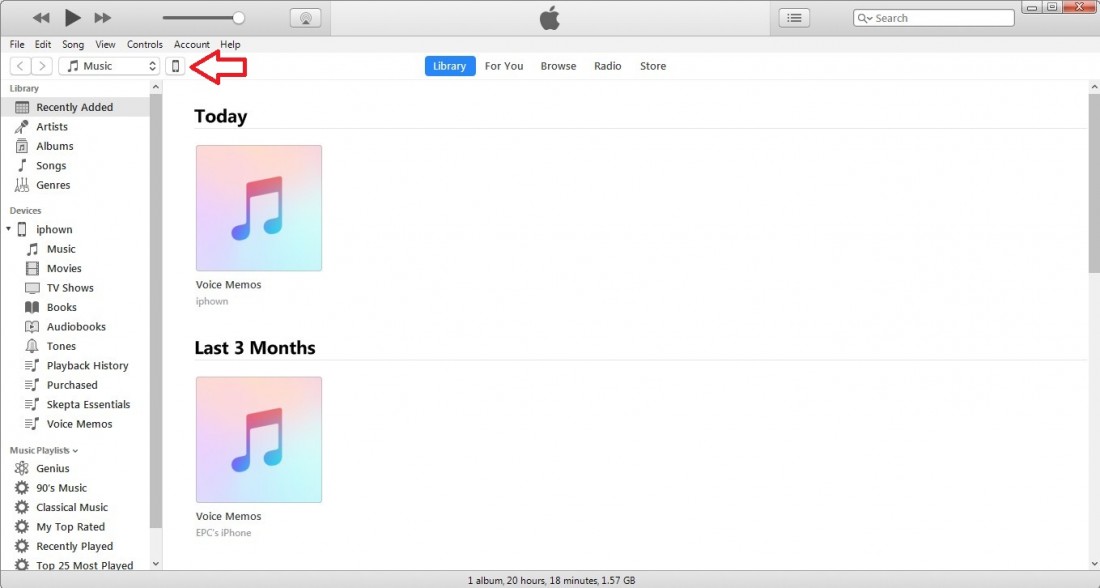
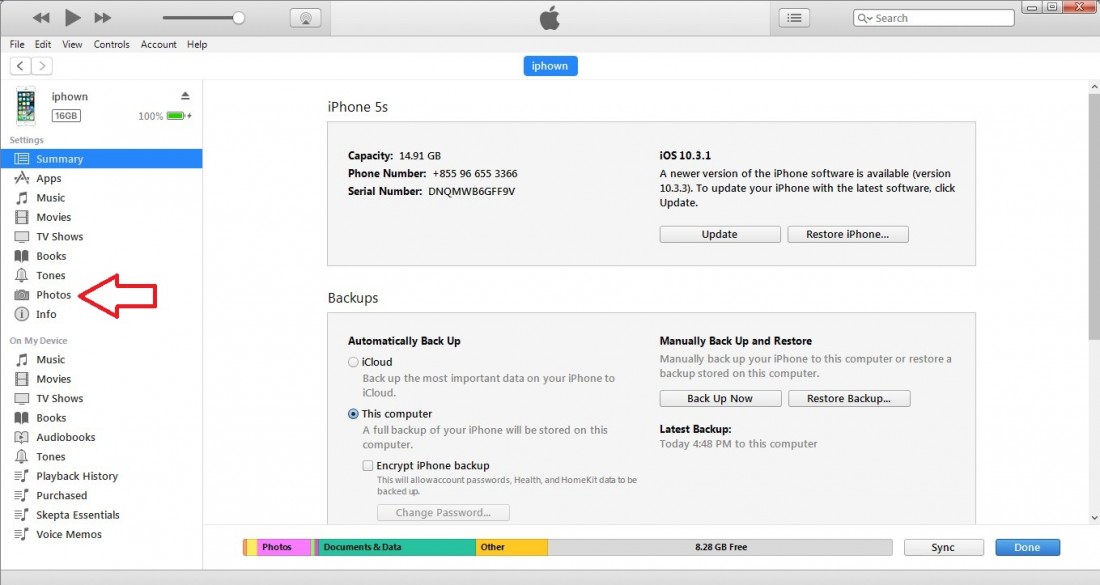
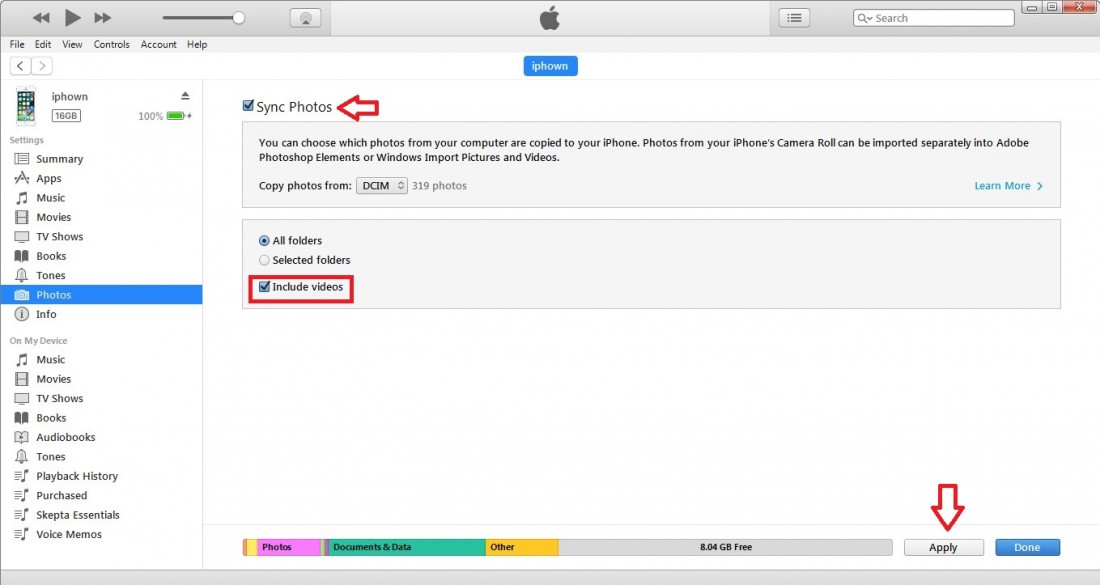 #បញ្ជាក់: រូបដែលបញ្ចូលតាម iTunes មិនអាចធ្វើការ Delete ដោយដៃក្នុង iPhone បានឡើយ
២.Copy តាមកម្មវិធី PP
#បញ្ជាក់: រូបដែលបញ្ចូលតាម iTunes មិនអាចធ្វើការ Delete ដោយដៃក្នុង iPhone បានឡើយ
២.Copy តាមកម្មវិធី PP
មានកម្មវិធីច្រើនដែលខ្លះស្រួលប្រើប្រាស់ ប៉ុន្តែជាប្រភេទកម្មវិធី Paid-Version ម្ល៉ោះហើយទើប Sabay ណែនាំឲ្យរៀនប្រើ PP ទោះពិបាកបន្តិច ប៉ុន្តែប្រើបានរហូត។
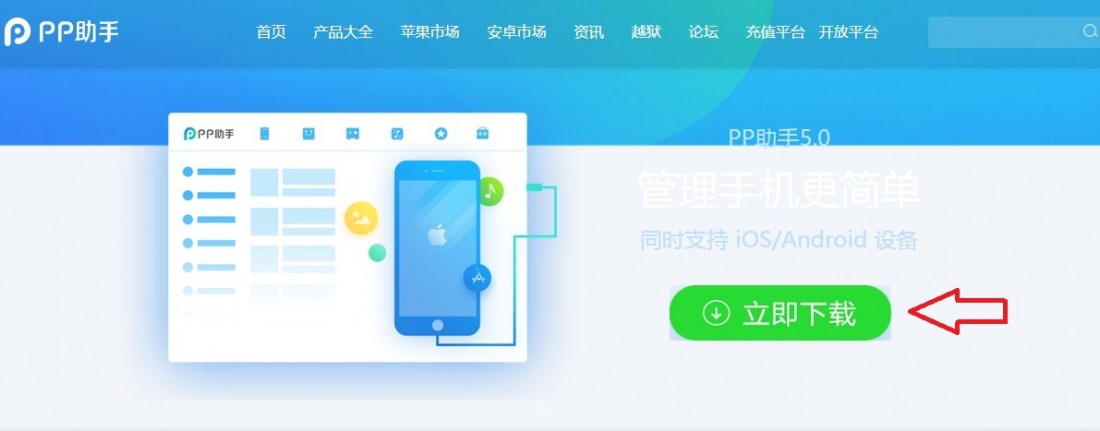 (បញ្ជាក់: ត្រូវមាន iTunes ដើម្បីគាំទ្រ Driver ឲ្យចាប់ស្គាល់ iPhone ជាមួយកុំព្យូទ័រ)
(បញ្ជាក់: ត្រូវមាន iTunes ដើម្បីគាំទ្រ Driver ឲ្យចាប់ស្គាល់ iPhone ជាមួយកុំព្យូទ័រ)
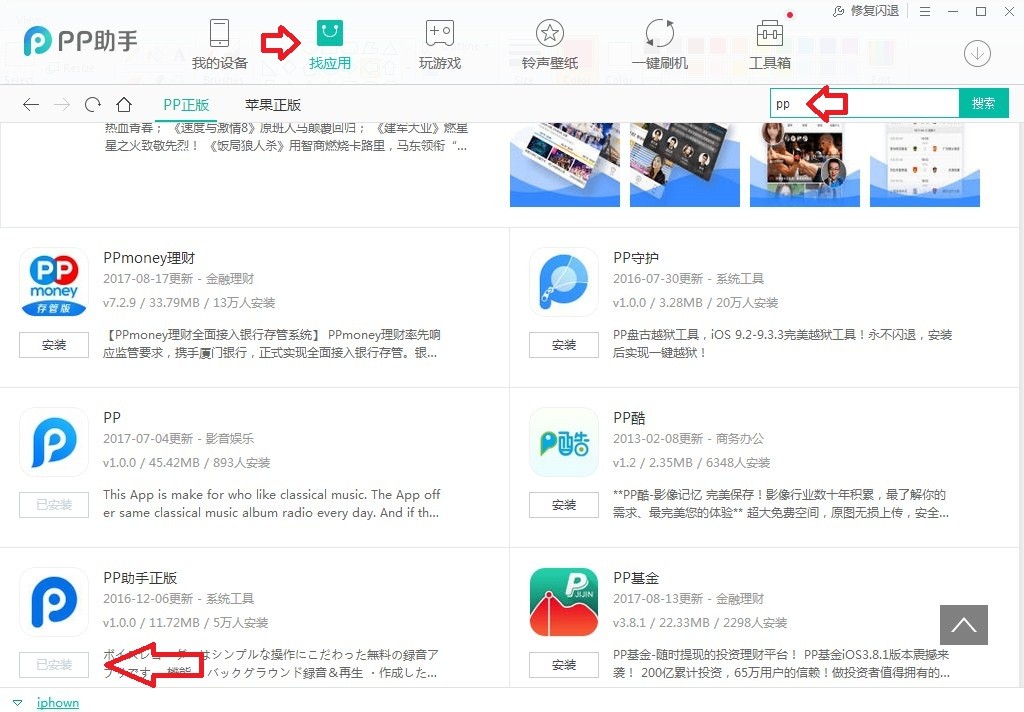
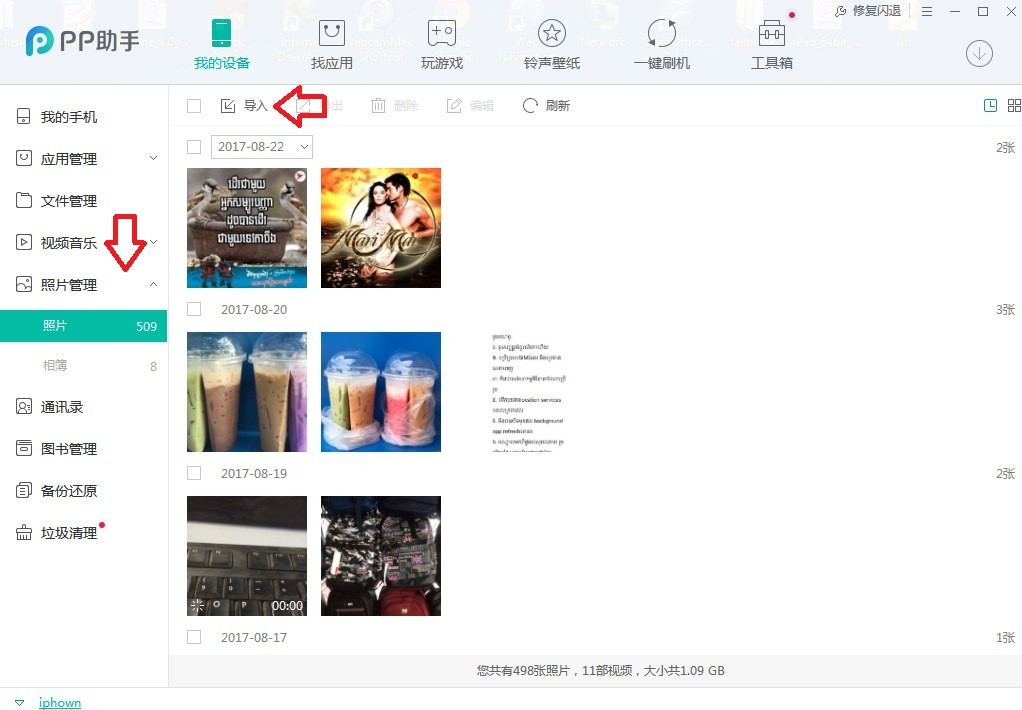
មានចម្ងល់ឬបទពិសោធន៍នៃការប្រើប្រាស់កម្មវិធីណាផ្សេងទៀត សូមធ្វើការចែករំលែកតាមរយៈប្រអប់ Comment នៅខាងក្រោម។
អត្ថបទ៖ កៅ រក្សាវិធីទី ១ ងាយស្រួលប៉ុន្តែប្រើបានសម្រាប់តែ iPhone ដែលទើប Restore ម៉ាស៊ីនថ្មីប៉ុណ្ណោះ។ ករណីបើអ្នកធ្វើការ Copy រូបភាពនិងវីដេអូចូល iPhone តាម iTunes គឺយើងធ្វើបានតែម្ដងគត់ បើធ្វើលើកទី ២ រូបចាស់នឹងបាត់ ដោយរូបថ្មីបញ្ចូលជាន់ពីលើវិញ។ ម្ល៉ោះហើយបើអ្នកធ្វើម្ដង គឺត្រូវប្រមូលរូបទាំងអស់ចូលក្នុង Folder មួយ ហើយអនុវត្តតែម្ដងគត់។
- -ដំឡើងកម្មវិធី iTunes
- -បើក iTunes ហើយចុចលើរូបទូរសព្ទ
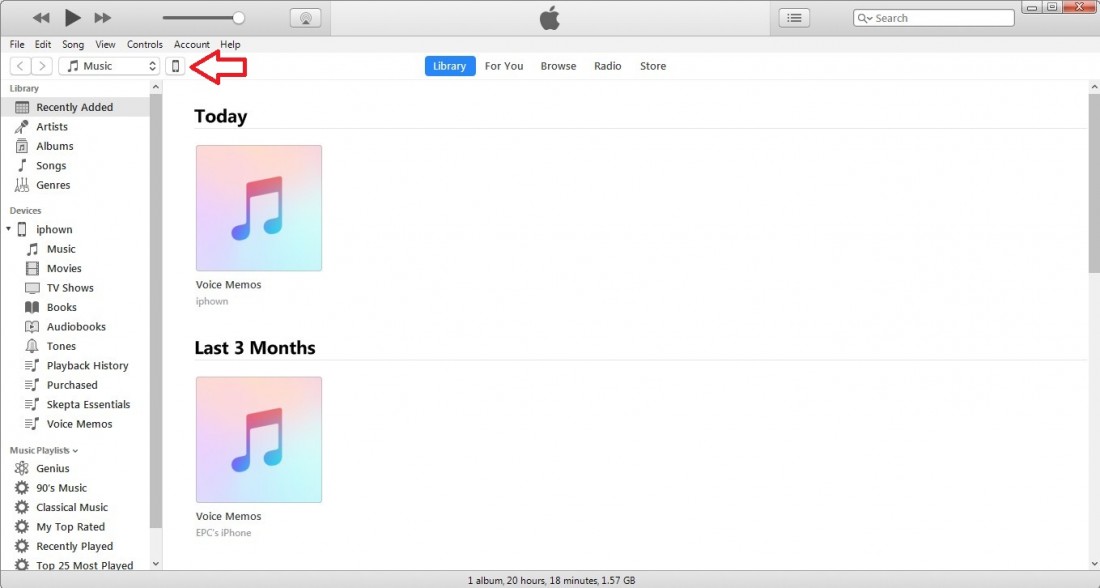
- -ចុចត្រង់ពាក្យ Photos > យកពាក្យ Sync Photos > ត្រង់កន្លែង Copy Photos From សូម Select យក Folder នៃរូបភាពនិងវីដេអូដែលមានក្នុងកុំព្យូទ័រ (Folder មួយអាចផ្ទុកបានទាំងរូបភាពនិងវីដេអូ)
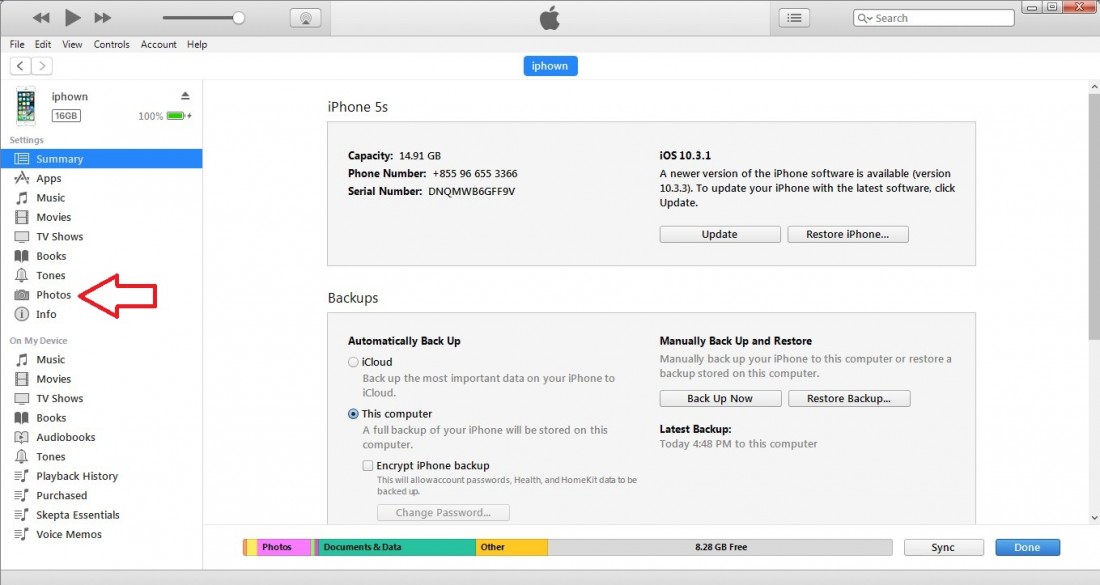
- -គ្រីសត្រង់ពាក្យ Include Videos > ហើយចុចលើពាក្យ Apply រង់ចាំដល់ចប់ជាការស្រេច។
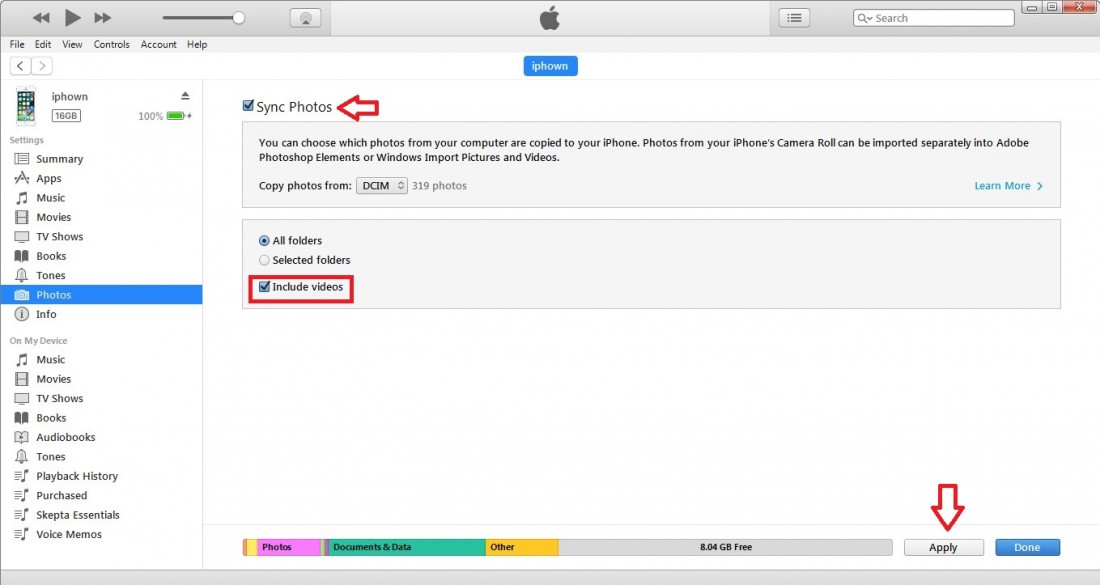
មានកម្មវិធីច្រើនដែលខ្លះស្រួលប្រើប្រាស់ ប៉ុន្តែជាប្រភេទកម្មវិធី Paid-Version ម្ល៉ោះហើយទើប Sabay ណែនាំឲ្យរៀនប្រើ PP ទោះពិបាកបន្តិច ប៉ុន្តែប្រើបានរហូត។
- -ដំឡើងកម្មវិធី PP ដោយចុចទាញយកនៅត្រង់នេះ
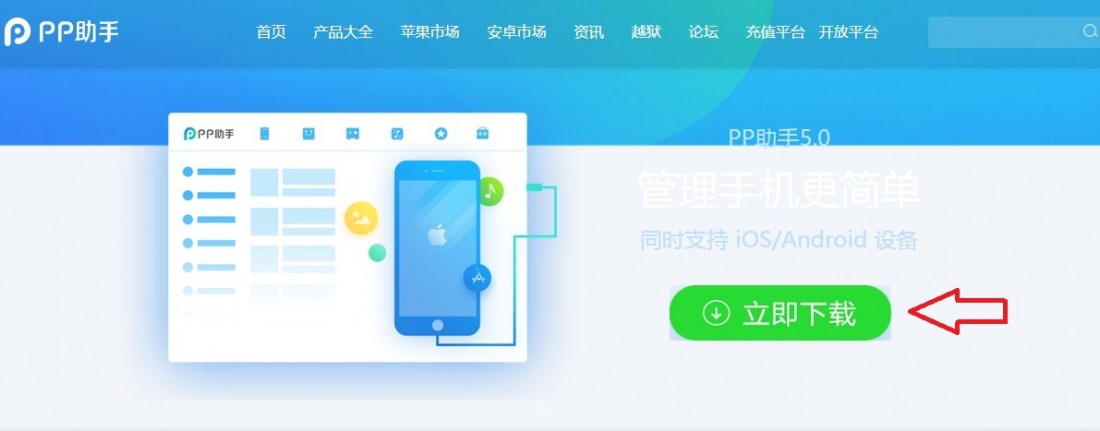
- -បើកកម្មវិធី PP ហើយដោតភ្ជាប់ទូរសព្ទ iPhone
- -ចូលទៅកន្លែង Download កម្មវិធី > Search រកពាក្យ PP > ហើយចុចលើពាក្យ ដំឡើង
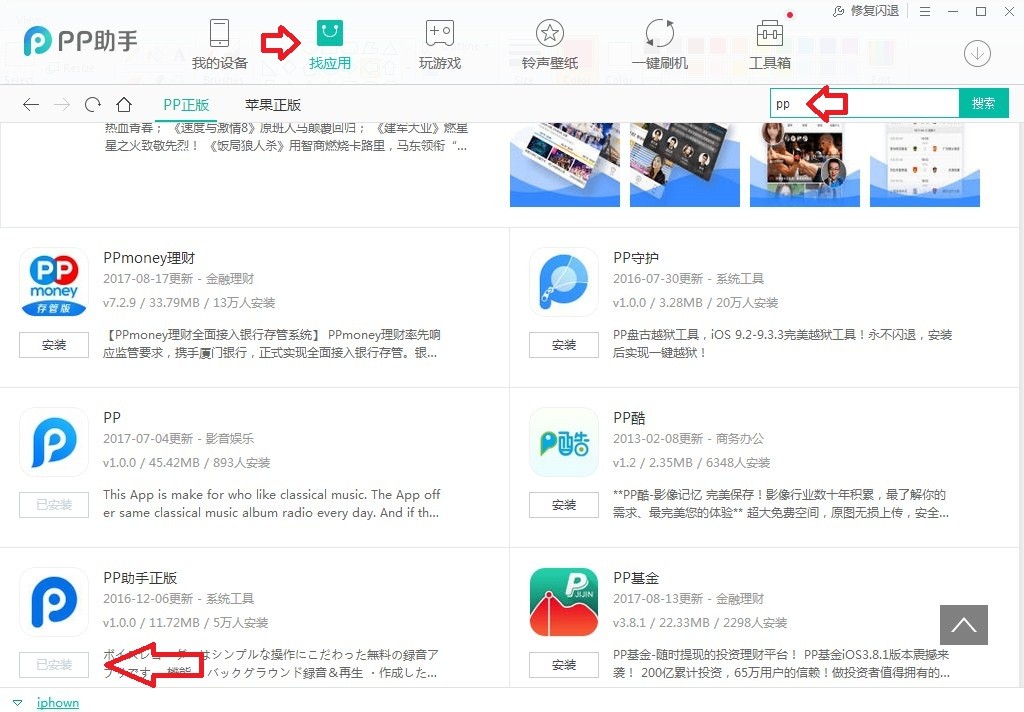
- -ទុកចោលប្រហែល ៣ នាទី អ្នកនឹងឃើញកម្មវិធី PP មានអក្សរ P ពណ៌ខៀវ លោតចូលទៅលើ Homescreen នៃ iPhone > សូមបើកកម្មវិធីនោះ .
- - ងាកមកលើកុំព្យូទ័រវិញ សូមមើលកម្មវិធី PP > ចុចត្រង់កន្លែងទូរសព្ទ > Select យកកន្លែងបញ្ចូលរូបភាព (រាប់ពីលើចុះក្រោម ៥ ដង)
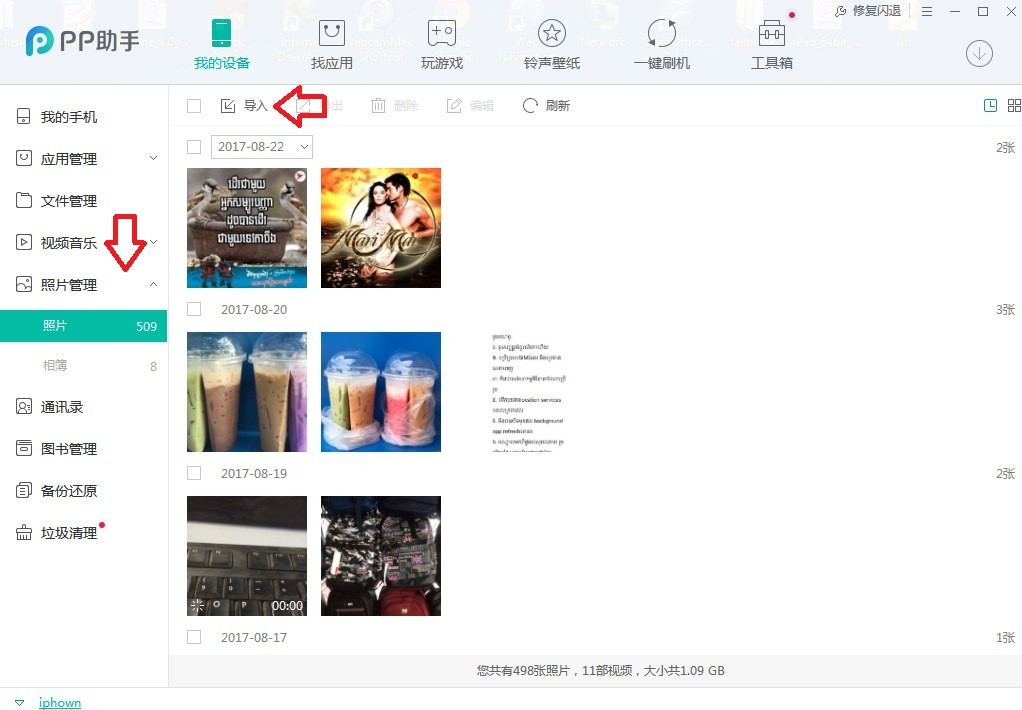
- -ចុចលើសញ្ញាបញ្ចូល (រូបព្រួញបាញ់ចុះក្រោម) > យកពាក្យទី ១ > Select យករូបភាពដែលអ្នកចង់បញ្ចូល
- -មើលលើអេក្រង់ iPhone អំឡុងពេលបើកកម្មវិធី PP វានឹងលោតសារមួយ សូមរើសពាក្យខាងស្ដាំ ភ្លាមនោះរូបភាពនឹងបញ្ចូលទៅក្នុង iPhone ហើយ។
មានចម្ងល់ឬបទពិសោធន៍នៃការប្រើប្រាស់កម្មវិធីណាផ្សេងទៀត សូមធ្វើការចែករំលែកតាមរយៈប្រអប់ Comment នៅខាងក្រោម។



0 comments:
Post a Comment